Så här använder du säkert läge på din Android (09.15.25)
Kraschar apparna på din enhet plötsligt utan någon uppenbar anledning? Känns din telefon trög? Misslyckas appinstallationen varje gång? Vägrar vissa knappar att fungera och skärmen svarar inte ibland?
Detta är bara några av problemen som kan lösas genom att starta om i Android Safe Mode. Om du är bekant med säkert läge på datorer vet du att du kan åtgärda många programvarurelaterade problem genom att använda detta startläge. På samma sätt kan du också starta din Android i säkert läge för att lösa eventuella programvarurelaterade problem, som att avinstallationen misslyckas. Det är dock inte många Android-användare som vet hur man använder säkert läge. Artikeln visar hur du använder säkert läge för att åtgärda vanliga Android-problem.
Hur du aktiverar säkert läge på Android 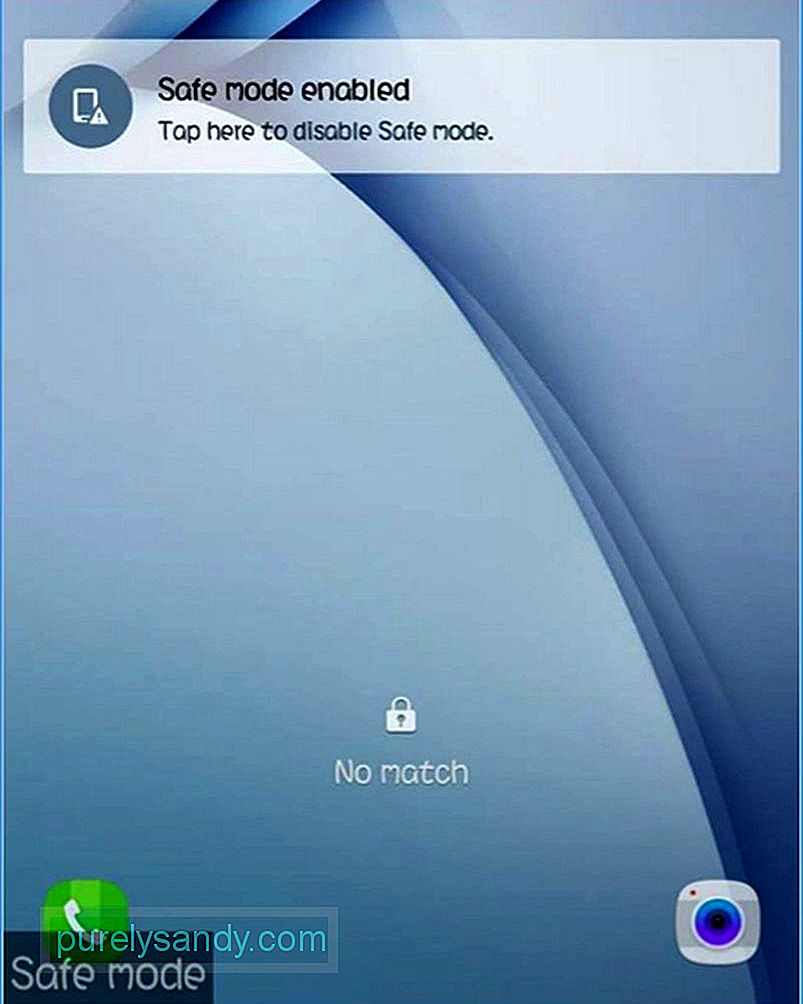
Det finns två primära metoder för att aktivera eller inaktivera enhetens säkra läge - antingen med knapparna på din Android-telefon eller genom att anpassa alternativen för strömbrytaren. Följ bara steg-för-steg-instruktionerna för att kunna starta i säkert läge.
Metod nr 1: Använda externa nycklarDenna process är väldigt enkel, och du behöver ingen app från tredje part för att slå på eller stäng av ditt Android-säkra läge.
- Stäng av din Android-telefon eller surfplatta och vänta några sekunder innan du slår på den.
- När startskärmens logotyp visas , håll ned volym upp och ned-knappen samtidigt.
- När enheten är klar med start kommer låsskärmen att visas och du ser felsäkert läge i nedre vänstra hörnet på skärmen. Det betyder att din enhet nu körs i felsäkert läge.
Om du vill göra det på det hårda sättet kan du använda dina anpassade alternativ för strömbrytaren för att starta i säkert läge. Du måste dock rota din enhet först för att kunna använda den här metoden.
- Med en rotad Android-telefon eller surfplatta installerar du Xposed Module Repository på din enhet. Rooting ger dig superanvändaråtkomst på din enhet, så att du kan installera appar och moduler som hjälper dig att ändra din enhet.
- Vänta tills Xposed har slutfört installationen, vilket kan vara en ganska lång process.
- När Xposed-ramverket har installerats, leta efter Advanced Power Menu-appen. Denna app låter dig redigera alternativen för strömbrytaren. Aktivera appen i Xposed-ramverket så att den kan ändra systeminställningar och filer.
- Nästa steg är att redigera detalj om omstart genom att markera eller avmarkera omstartalternativen i det här fönstret. Se till att Säkert läge är markerat så att när du trycker på strömbrytaren ser du möjligheten att starta i säkert läge.
Det finns flera sätt att stänga av Android-säkert läge, beroende på din enhet. För ovanstående exempel är allt du behöver göra att trycka på meddelandet Stäng av säker under låsskärmen för att stänga av säkert läge. Detta fungerar dock inte för alla Android-enheter.
För de flesta enheter måste du stänga av telefonen eller surfplattan, vänta några sekunder och sedan starta om för att komma till normalt läge. Ett annat knep skulle vara att slå på enheten igen genom att hålla strömmen och volymknapparna samtidigt. Om din telefon har ett avtagbart batteri kanske du vill ta bort det och sedan sätta tillbaka det innan du startar om enheten.
Fördelar med att starta i Android-felsäkert läge 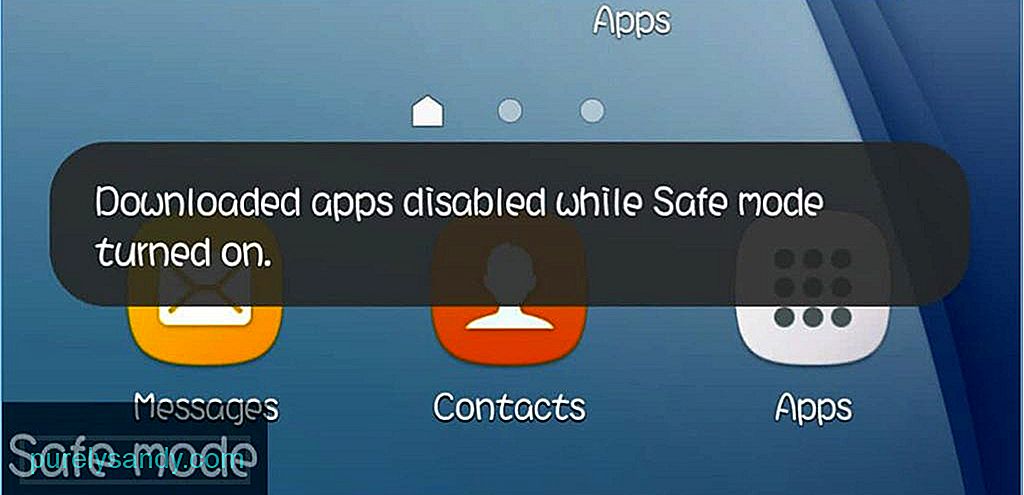
Felsäkert läge gör att din Android-enhet kan laddas med endast standardinställningarna. Detta innebär att endast nödvändig programvara och inställningar som ursprungligen följde med enheten laddas. Alla appar som är installerade från Google Play Store fungerar inte, liksom andra appar eller teman som du har installerat från andra bilder. Det används främst för att fixa installerade appar som fungerar konstiga. Du har till exempel installerat en hel del appar nyligen och sedan märkte du att din enhet plötsligt blev trög eller att vissa appar kraschar. Du kan också uppleva frysning av enheter eller andra allvarliga prestandaproblem.
När du startar i säkert läge kan du inaktivera eller avinstallera appen som du tror orsakar problemet utan att enheten kraschar, eftersom tredjepartsapparna är tillfälligt inaktiverade. När du har avinstallerat appen eller de appar som du tror har orsakat problemen startar du om enheten för att se om problemet har lösts. Om inte, kan du behöva starta i säkert läge igen och fortsätta att inaktivera eller avinstallera appar tills du blir av med problemen. En annan fördel med att starta i säkert läge är ökningen av enhetens svarstid, förbättrad hastighet och prestanda.
Tips: Ett annat sätt att åtgärda dina Android-enhets problem utan att starta i säkert läget är att använda en app som Android-rengöringsverktyg. Det rensar skräpfiler från din enhet och ökar dess prestanda genom att stänga eftersläpna appar och bakgrundsprogram som saktar ner din enhet.
YouTube-video: Så här använder du säkert läge på din Android
09, 2025

